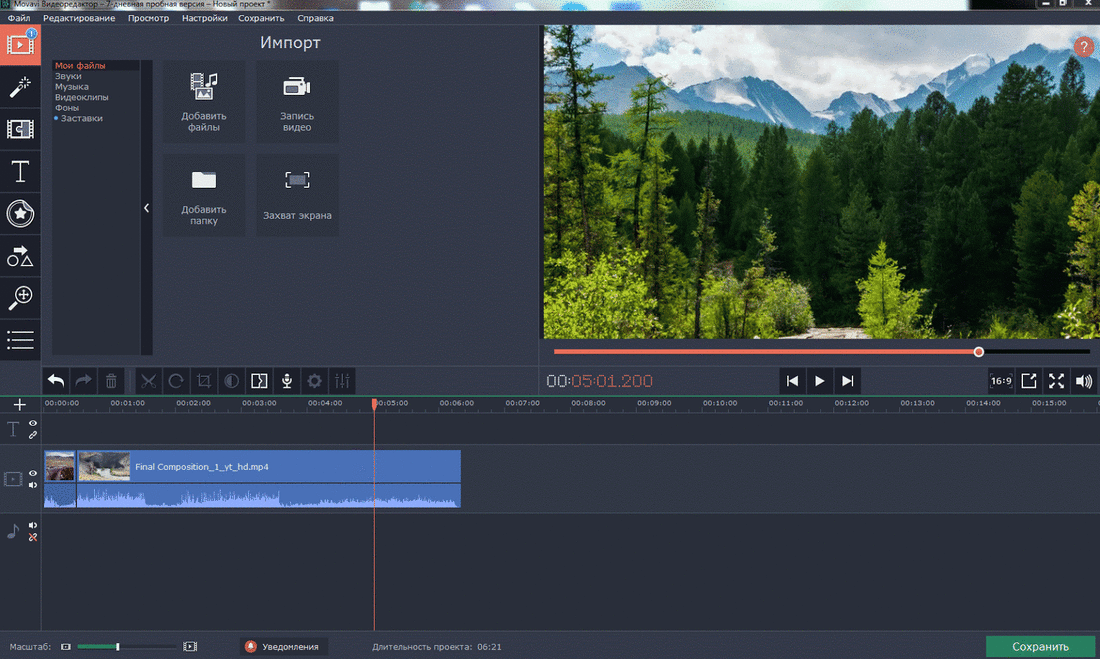Есть ненужные, скучные, неудачные фрагменты в вашем видео? Хотите их удалить? Вы легко справитесь с этим с помощью видеоредактора Movavi Video Editor!
-
Вставляем ваше видео в программу.
В нижнем поле (таймлайне) появится 2 дорожки - дорожка с видео и звуковая дорожка.
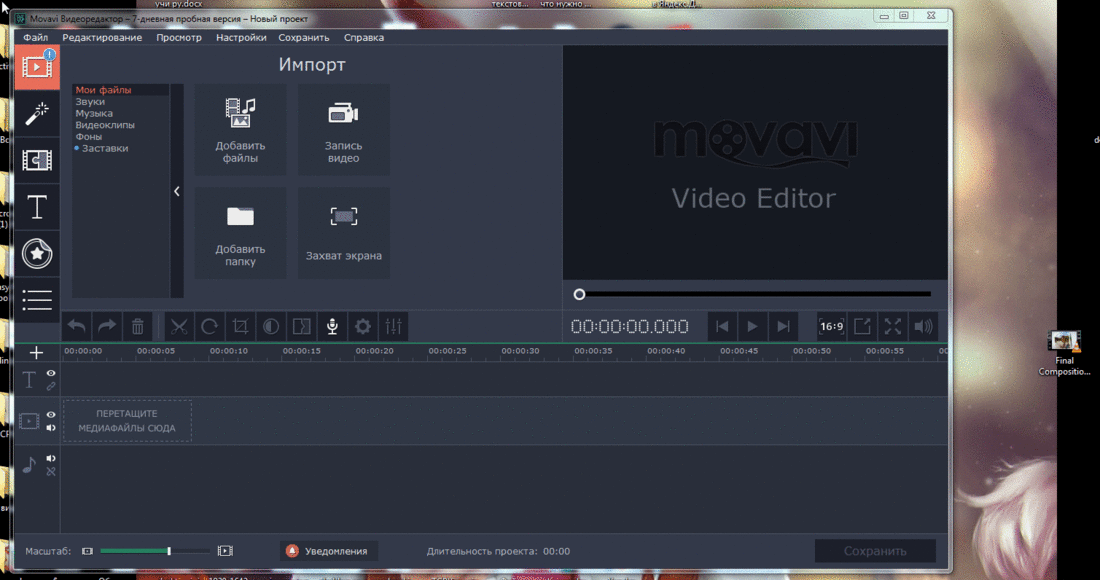
1.1. Если вам необходимо оставить звуковой ряд цельным, тогда передвигаем звуковую дорожку вправо так, чтобы она не соприкасалась с видео (но, как правило, при работе с обычными видео это не нужно).
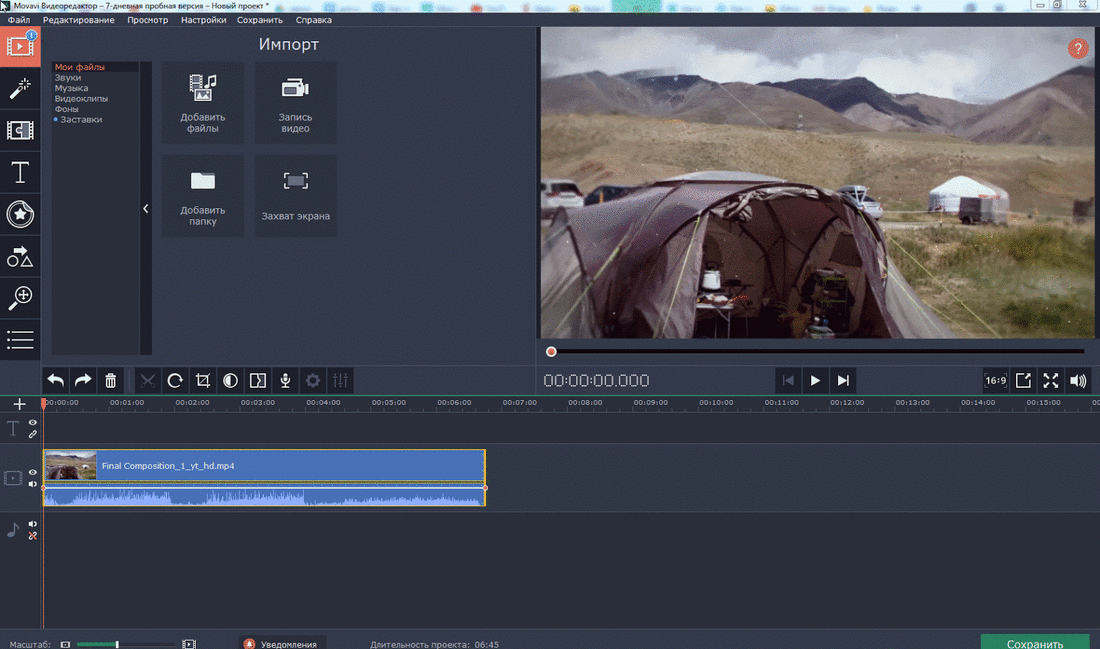
-
Далее жмем на «воспроизведение» и останавливаем в том моменте, где начинается фра гмент, который мы хотим вырезать. Чтобы ускорить процесс, можно вручную перетащить ползунок на этот самый момент.
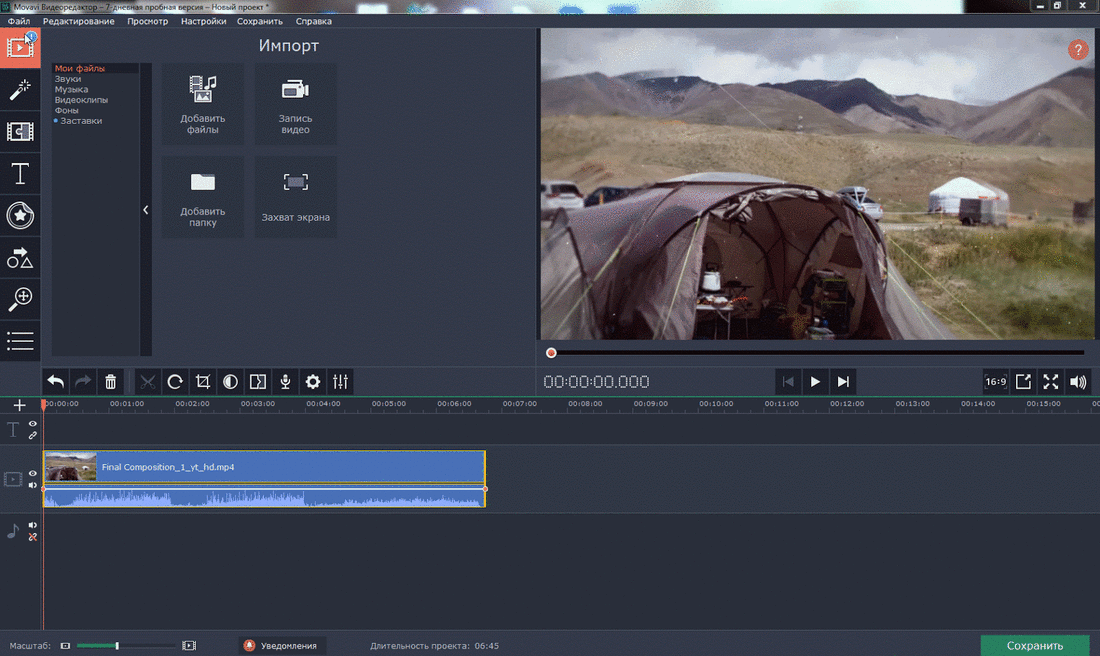
-
Затем кликаем на знак «Ножницы», с помощью которого видео “разрезается” на две части.
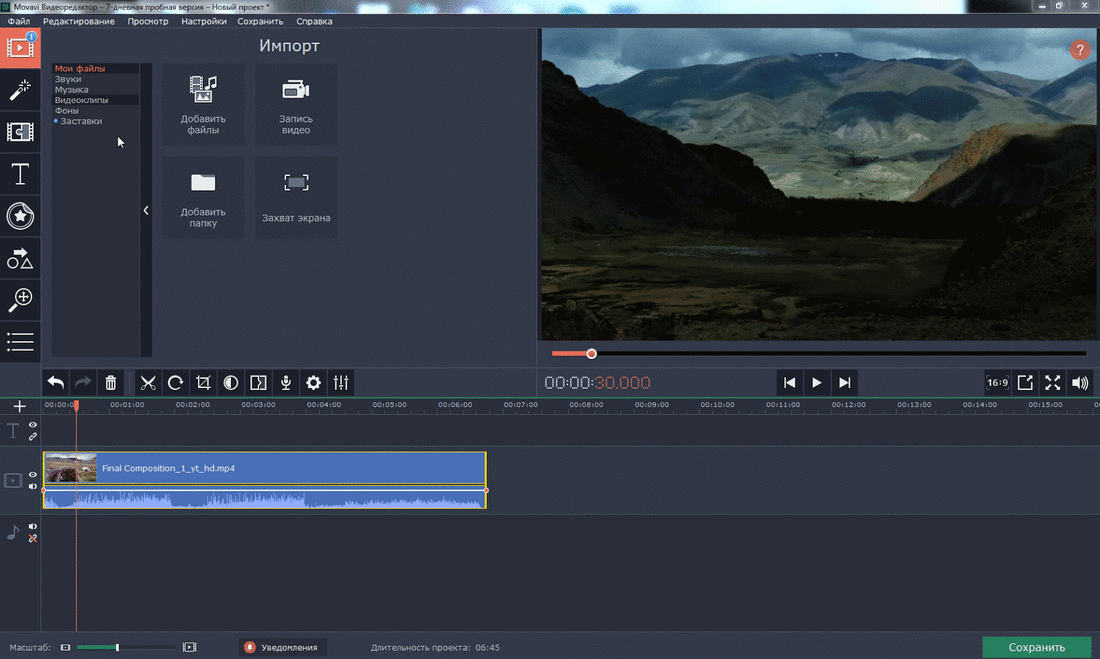
-
Перетащив ползунок в то место, где ненужный фрагмент заканчивается, вы повторяете действие с «Ножницами».
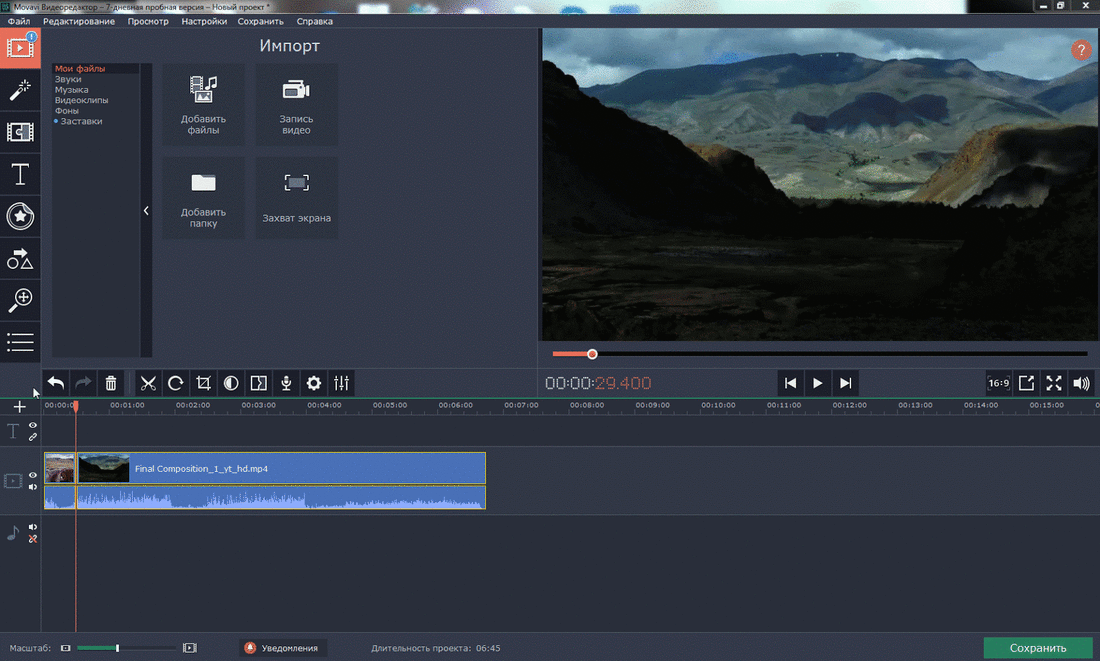
-
Выделяем ненужный фрагмент, кликнув на него.
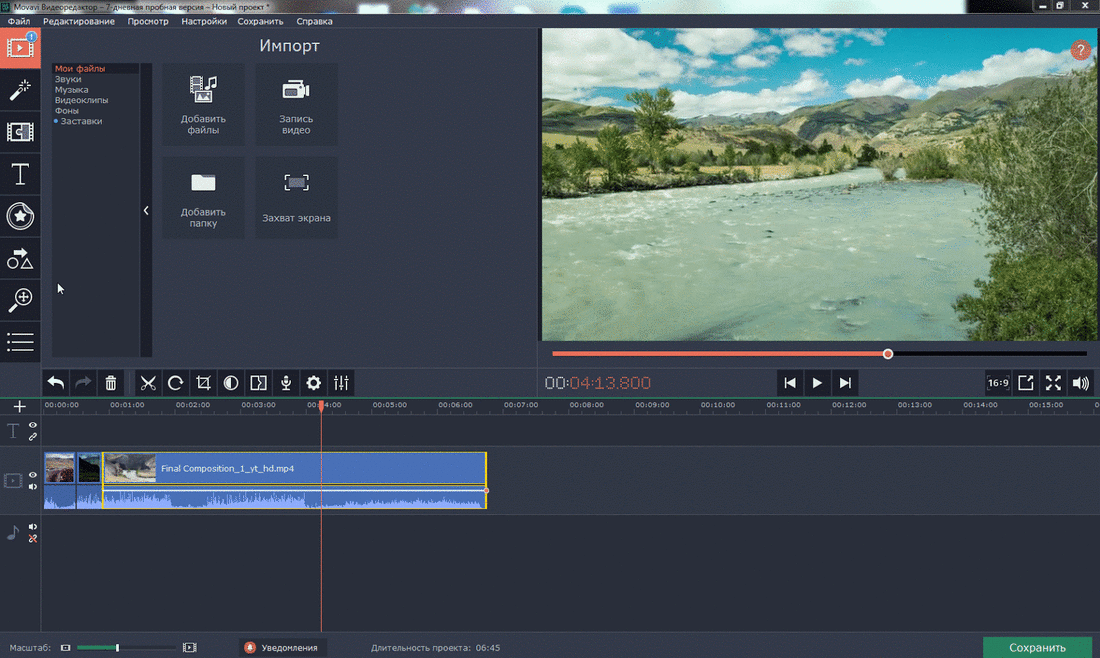
-
Жмём клавишу «Delete» и фрагмент удаляется.
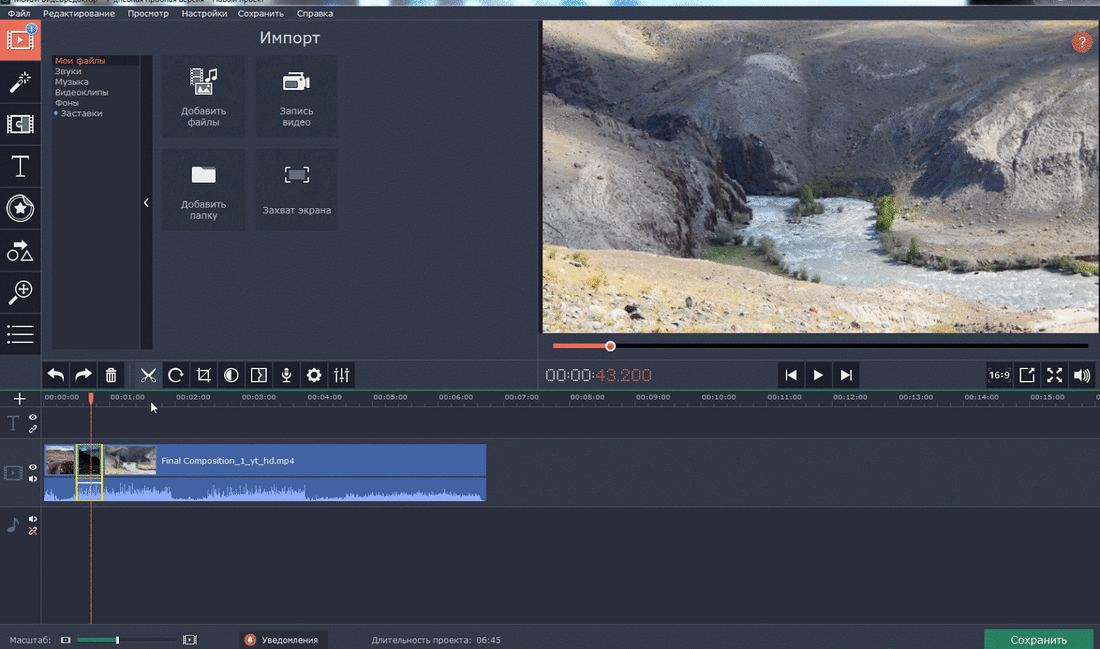
-
Поступаем также с остальными ненужными фрагментами. При необходимости перетаскиваем звуковую дорожку на место, укорачиваем ее до размера видео.
-
Сохраняем видео. Для этого жмем на значок «Сохранить» в правом нижнем углу. В появившемся окне даем имя файлу, выбираем качество видео, папку для сохранения. Жмем значок «Старт».

-
Всё, Ваше замечательное видео готово!